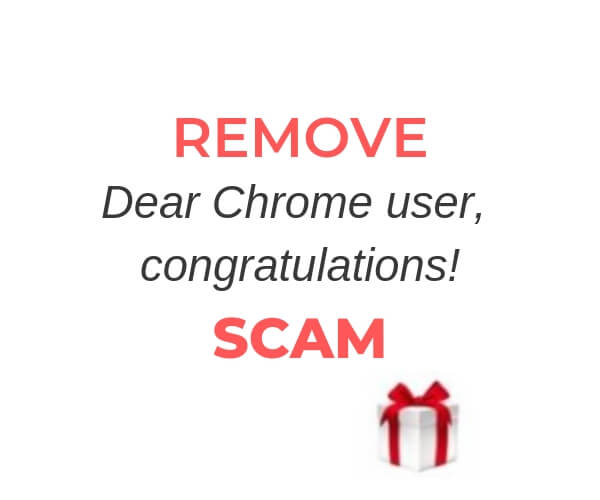Este artigo apresenta informações sobre um golpe online apelidado “querido usuário, Parabéns!” farsa, bem como ajuda para a sua remoção completa do sistema afetado.
“querido usuário, Parabéns!” é um golpe online que interrupções navegando sessões na forma de um redirecionamento súbita. Uma vez que ele carrega no navegador poderia tentar induzi-lo a fornecer detalhes sensíveis, como dados bancários, dados pessoais e logins de contas. De modo a obter dados, este esquema apresenta uma mensagem enganosa sobre um presente que você poderia receber.

Resumo ameaça
| Nome | "querido usuário, Parabéns!" |
| Tipo | Golpe, Redirect |
| Pequena descrição | Uma página web enganoso que congratilates você para a chance de participar de um jogo com recompensas. |
| Os sintomas | navegação normal é interrompido por redirecionamentos irritantes. Você vê enganosa mensagens que tentam convencê-lo a participar em jogos de recompensa falsos. |
| distribuição Método | sites corrompidos, Instalações freeware, pacotes integrados |
| Ferramenta de detecção |
Veja se o seu sistema foi afetado por malware
Baixar
Remoção de Malware Ferramenta
|
| Experiência de usuário | Participe do nosso Fórum discutir "querido usuário, Parabéns!". |

“querido usuário, Parabéns!” Golpe – Técnicas de propagação
redireciona o navegador parece ser a principal técnica utilizada para a propagação de “querido usuário, Parabéns!” mensagem de golpe. Portanto, este esquema é provável que seja capaz de afetar todos os browsers mais usados (cromada, Mozilla, Explorador, Safári, Ópera, Beira, etc.).
Outra razão para seu aparecimento inesperado pode ser uma instalação automática de qualquer programa potencialmente indesejado. Como tal programa poderia ter desembarcado no seu dispositivo é como uma parte de pacotes de software.
A instalação de PUPs geralmente ocorre durante a instalação de aplicativos de terceiros gratuitos desejados. Infelizmente, este processo acontece muitas vezes sem o seu conhecimento. Isto é devido ao fato de que os instaladores de freeware não divulgar adequadamente a presença de quaisquer extras. Desde há também uma opção que permite a instalação padrão desses extras que você poderia facilmente acabar com um aplicativo indesejado em execução no seu dispositivo uma vez que você clicar no botão Concluir apresentado pelo instalador.
Uma maneira de evitar a instalação de aplicativos indesejados durante a instalação aplicativos desejados é a escolha da opção de configuração avançada / Custom como, por vezes, revela a presença de PUPs e permite-lhe optar por sair a sua instalação.

“querido usuário, Parabéns!” Golpe – Mais Sobre seu impacto
“querido usuário, Parabéns!” é um golpe online que afeta navegadores da Web comumente usados na forma de um redirecionamento do navegador. Pode ser gerado por um grande número de endereços de domínio falsos. Um desses endereços foi detectada a ser canadasweeps.club.
Aqui está o texto que são susceptíveis de ver quando as cargas de golpes no seu browser:
Caro usuário Chrome, Parabéns!
Queremos agradecer a você por ser leal usuário Chrome Austrália! O seu endereço de IP - foi selecionado aleatoriamente para receber um iPhone X da Apple.
De vez em quando nós selecionamos um punhado de usuários do Chrome para dar-lhes a oportunidade de receber presentes valiosos dos seus parceiros e patrocinadores. Esta é a nossa forma de agradecer por ter escolhido o Chrome como seu serviço preferido.
Hoje é seu dia de sorte! Você é um dos 10 usuários selecionados aleatoriamente que receberão um novo Apple iPhone X.
para receber seu presente, você simplesmente tem que preencher o nosso pequeno inquérito e anônimo. mas pressa! Há apenas alguns presentes disponível hoje!
Quão satisfeito você está com o Chrome?
[muito satisfeito] [satisfeito] [Insatisfeitos]
É provável que seja espalhados por todos os browsers mais usados, incluindo Google Chrome, Mozilla Firefox, Internet Explorer, Microsoft borda, Safári, Ópera, etc. A partir da mensagem apresentada, poderia fornecer informações diferentes com base em sua localização, tipo de navegador atual, características e sites visitados.
Um dos propósitos desta mensagem enganosa é convencê-lo a participar em algum tipo de um jogo ou uma pesquisa como isso vai lhe dar a chance de ganhar, neste caso, um iPhone X. Contudo, Se você pegar a chance que você poderia se tornar um alvo de fraudadores e atores de malware.
O objetivo principal do “querido usuário, Parabéns!” farsa é definitivamente o roubo de dados. , Oferecendo-lhe tentador presentes que visa torná-lo mais propenso a compartilhar detalhes sensíveis. Por exemplo, pode redirecioná-lo para uma página que pede dados bancários, login de dispositivo, logins de mídia social e outros detalhes pessoais.
além disso, este esquema é também provável que utilizam diferentes tecnologias de rastreamento para obter alguns detalhes adicionais automaticamente. Reunidos poderia ser:
- histórico de navegação
- home page do navegador
- As consultas de pesquisa
- Consultas de pesquisa nas páginas Web visitadas
- Tipo de browser utilizado
- Tipo de sistema operacional
- Protocolo de internet (IP) endereço
- Localização geográfica
- O nome de domínio do provedor de serviços de Internet atual (ISP)
A fim de evitar este golpe de acessar o seu navegador, você deve considerar a sua remoção imediata.

Como remover “querido usuário, Parabéns!” Golpe
A fim de eliminar “querido usuário, Parabéns!” farsa e todos os arquivos associados que permitem a sua aparência no navegador, você precisa passar por várias etapas de remoção. Eles são todos apresentados na guia de remoção abaixo. O guia permite que você escolha entre a abordagem remoção manual e automático. Nosso conselho é combinar os passos desta forma você será capaz não só para se livrar deste programa indesejado particular, mas também reforçar a segurança do seu dispositivo. Tenha em mente que os arquivos associados a este redirecionamento pode ter nomes diferentes “querido usuário, Parabéns!”.
No caso em que você tiver dúvidas ou precisar de ajuda adicional com o processo de remoção, não hesite em deixar um comentário ou contacte-nos através do nosso email.
- janelas
- Mac OS X
- Google Chrome
- Mozilla Firefox
- Microsoft borda
- Safári
- Internet Explorer
- Parar pop-ups push
Como remover "querido usuário, Parabéns!" a partir do Windows.
Degrau 1: para digitalização "querido usuário, Parabéns!" com SpyHunter Anti-Malware Ferramenta



Degrau 2: Inicialize seu PC no modo de segurança





Degrau 3: Desinstalar "querido usuário, Parabéns!" e software relacionado a partir do Windows
Etapas de desinstalação para Windows 11



Etapas de desinstalação para Windows 10 e versões mais antigas
Aqui é um método em alguns passos simples que deve ser capaz de desinstalar a maioria dos programas. Não importa se você estiver usando o Windows 10, 8, 7, Vista ou XP, esses passos vai começar o trabalho feito. Arrastando o programa ou a sua pasta para a lixeira pode ser um muito má decisão. Se você fizer isso, pedaços e peças do programa são deixados para trás, e que pode levar a um trabalho instável do seu PC, erros com as associações de tipo de arquivo e outras atividades desagradáveis. A maneira correta de obter um programa fora de seu computador é para desinstalá-lo. Fazer isso:


 Siga as instruções acima e você vai com sucesso desinstalar a maioria dos programas.
Siga as instruções acima e você vai com sucesso desinstalar a maioria dos programas.
Degrau 4: Limpe todos os registros, Created by "querido usuário, Parabéns!" no seu PC.
Os registros normalmente alvo de máquinas Windows são os seguintes:
- HKEY_LOCAL_MACHINE Software Microsoft Windows CurrentVersion Run
- HKEY_CURRENT_USER Software Microsoft Windows CurrentVersion Run
- HKEY_LOCAL_MACHINE Software Microsoft Windows CurrentVersion RunOnce
- HKEY_CURRENT_USER Software Microsoft Windows CurrentVersion RunOnce
Você pode acessá-los abrindo o editor de registro do Windows e excluir quaisquer valores, criado por "querido usuário, Parabéns!" lá. Isso pode acontecer, seguindo os passos abaixo:


 Gorjeta: Para encontrar um valor criado-vírus, você pode botão direito do mouse sobre ela e clique "Modificar" para ver qual arquivo é definido para ser executado. Se este é o local do arquivo de vírus, remover o valor.
Gorjeta: Para encontrar um valor criado-vírus, você pode botão direito do mouse sobre ela e clique "Modificar" para ver qual arquivo é definido para ser executado. Se este é o local do arquivo de vírus, remover o valor.
Guia de remoção de vídeo para "querido usuário, Parabéns!" (janelas).
Livrar-se de "querido usuário, Parabéns!" do Mac OS X.
Degrau 1: Desinstalar "querido usuário, Parabéns!" e remover arquivos e objetos relacionados





O seu Mac irá então mostrar uma lista de itens que iniciar automaticamente quando você log in. Procure quaisquer aplicativos suspeitos idêntica ou semelhante a "querido usuário, Parabéns!". Verifique o aplicativo que você deseja parar de funcionar automaticamente e selecione no Minus (“-“) ícone para escondê-lo.
- Vamos para inventor.
- Na barra de pesquisa digite o nome do aplicativo que você deseja remover.
- Acima da barra de pesquisa alterar os dois menus para "Arquivos do sistema" e "Estão incluídos" para que você possa ver todos os arquivos associados ao aplicativo que você deseja remover. Tenha em mente que alguns dos arquivos não pode estar relacionada com o aplicativo que deve ter muito cuidado quais arquivos você excluir.
- Se todos os arquivos estão relacionados, segure o ⌘ + A botões para selecioná-los e, em seguida, levá-los a "Lixo".
No caso de você não pode remover "querido usuário, Parabéns!" através da Degrau 1 acima:
No caso de você não conseguir encontrar os arquivos de vírus e objetos em seus aplicativos ou outros locais que têm mostrado acima, você pode olhar para eles manualmente nas Bibliotecas do seu Mac. Mas antes de fazer isso, por favor leia o aviso legal abaixo:



Você pode repetir o mesmo procedimento com os outros Biblioteca diretórios:
→ ~ / Library / LaunchAgents
/Biblioteca / LaunchDaemons
Gorjeta: ~ é ali de propósito, porque leva a mais LaunchAgents.
Degrau 2: Procurar e remover "querido usuário, Parabéns!" arquivos do seu Mac
Quando você está enfrentando problemas em seu Mac, como resultado de scripts e programas como indesejados "querido usuário, Parabéns!", a forma recomendada de eliminar a ameaça é usando um programa anti-malware. O SpyHunter para Mac oferece recursos avançados de segurança, além de outros módulos que melhoram a segurança do seu Mac e a protegem no futuro.
Guia de remoção de vídeo para "querido usuário, Parabéns!" (Mac)
Retirar "querido usuário, Parabéns!" do Google Chrome.
Degrau 1: Inicie o Google Chrome e abra o menu suspenso

Degrau 2: Mova o cursor sobre "Ferramentas" e, em seguida, a partir do menu alargado escolher "extensões"

Degrau 3: Desde o aberto "extensões" menu de localizar a extensão indesejada e clique em seu "Retirar" botão.

Degrau 4: Após a extensão é removido, reinicie o Google Chrome fechando-o do vermelho "X" botão no canto superior direito e iniciá-lo novamente.
Apagar "querido usuário, Parabéns!" do Mozilla Firefox.
Degrau 1: Inicie o Mozilla Firefox. Abra a janela do menu:

Degrau 2: Selecione os "Add-ons" ícone do menu.

Degrau 3: Selecione a extensão indesejada e clique "Retirar"

Degrau 4: Após a extensão é removido, restart Mozilla Firefox fechando-lo do vermelho "X" botão no canto superior direito e iniciá-lo novamente.
Desinstalar "querido usuário, Parabéns!" do Microsoft Edge.
Degrau 1: Inicie o navegador Edge.
Degrau 2: Abra o menu suspenso clicando no ícone no canto superior direito.

Degrau 3: A partir do menu drop seleccionar "extensões".

Degrau 4: Escolha a extensão suspeita de malware que deseja remover e clique no ícone de engrenagem.

Degrau 5: Remova a extensão maliciosa rolando para baixo e clicando em Desinstalar.

Retirar "querido usuário, Parabéns!" do Safari
Degrau 1: Inicie o aplicativo Safari.
Degrau 2: Depois de passar o cursor do mouse para o topo da tela, clique no texto do Safari para abrir seu menu suspenso.
Degrau 3: A partir do menu, Clique em "preferências".

Degrau 4: Depois disso, selecione a guia 'Extensões'.

Degrau 5: Clique uma vez sobre a extensão que você deseja remover.
Degrau 6: Clique em 'Desinstalar'.

Uma janela pop-up aparecerá pedindo a confirmação de desinstalação a extensão. selecionar 'Desinstalar' novamente, e a "querido usuário, Parabéns!" será removido.
Eliminar "querido usuário, Parabéns!" do Internet Explorer.
Degrau 1: Inicie o Internet Explorer.
Degrau 2: Clique no ícone de engrenagem denominado 'Ferramentas' para abrir o menu suspenso e selecione 'Gerenciar Complementos'

Degrau 3: Na janela 'Gerenciar Complementos'.

Degrau 4: Selecione a extensão que deseja remover e clique em 'Desativar'. Uma janela pop-up será exibida para informá-lo que você está prestes a desativar a extensão selecionada, e mais alguns add-ons pode ser desativado assim. Deixe todas as caixas marcadas, e clique em 'Desativar'.

Degrau 5: Após a extensão indesejada foi removido, reinicie o Internet Explorer fechando-o com o botão vermelho 'X' localizado no canto superior direito e reinicie-o.
Remova notificações push de seus navegadores
Desative as notificações push do Google Chrome
Para desativar quaisquer notificações push do navegador Google Chrome, Por favor, siga os passos abaixo:
Degrau 1: Vamos para Configurações no Chrome.

Degrau 2: Em Configurações, selecione “Configurações avançadas”:

Degrau 3: Clique em “Configurações de conteúdo”:

Degrau 4: Abrir "notificações”:

Degrau 5: Clique nos três pontos e escolha Bloco, Editar ou remover opções:

Remover notificações push no Firefox
Degrau 1: Vá para Opções do Firefox.

Degrau 2: Vá para as configurações", digite “notificações” na barra de pesquisa e clique "Configurações":

Degrau 3: Clique em “Remover” em qualquer site para o qual deseja que as notificações desapareçam e clique em “Salvar alterações”

Parar notificações push no Opera
Degrau 1: Na ópera, pressione ALT + P para ir para Configurações.

Degrau 2: Na pesquisa de configuração, digite “Conteúdo” para ir para Configurações de Conteúdo.

Degrau 3: Abrir notificações:

Degrau 4: Faça o mesmo que você fez com o Google Chrome (explicado abaixo):

Elimine notificações push no Safari
Degrau 1: Abra as preferências do Safari.

Degrau 2: Escolha o domínio de onde você gosta de push pop-ups e mude para "Negar" de "Permitir".
"querido usuário, Parabéns!"-Perguntas frequentes
O que é "querido usuário, Parabéns!"?
o "querido usuário, Parabéns!" ameaça é adware ou vírus redirecionar navegador.
Pode tornar o seu computador significativamente lento e exibir anúncios. A ideia principal é que suas informações provavelmente sejam roubadas ou mais anúncios sejam exibidos em seu dispositivo.
Os criadores de tais aplicativos indesejados trabalham com esquemas de pagamento por clique para fazer seu computador visitar tipos de sites arriscados ou diferentes que podem gerar fundos para eles. É por isso que eles nem se importam com os tipos de sites que aparecem nos anúncios. Isso torna o software indesejado indiretamente arriscado para o seu sistema operacional.
Quais são os sintomas de "querido usuário, Parabéns!"?
Existem vários sintomas a serem observados quando esta ameaça específica e também aplicativos indesejados em geral estão ativos:
Sintoma #1: Seu computador pode ficar lento e ter baixo desempenho em geral.
Sintoma #2: Você tem barras de ferramentas, add-ons ou extensões em seus navegadores da web que você não se lembra de ter adicionado.
Sintoma #3: Você vê todos os tipos de anúncios, como resultados de pesquisa com anúncios, pop-ups e redirecionamentos para aparecerem aleatoriamente.
Sintoma #4: Você vê os aplicativos instalados no seu Mac sendo executados automaticamente e não se lembra de instalá-los.
Sintoma #5: Você vê processos suspeitos em execução no Gerenciador de Tarefas.
Se você ver um ou mais desses sintomas, então os especialistas em segurança recomendam que você verifique se há vírus no seu computador.
Que tipos de programas indesejados existem?
De acordo com a maioria dos pesquisadores de malware e especialistas em segurança cibernética, as ameaças que atualmente podem afetar o seu dispositivo podem ser software antivírus desonesto, adware, seqüestradores de navegador, clickers, otimizadores falsos e quaisquer formas de PUPs.
O que fazer se eu tiver um "vírus" gostar "querido usuário, Parabéns!"?
Com algumas ações simples. Em primeiro lugar, é imperativo que você siga estas etapas:
Degrau 1: Encontre um computador seguro e conecte-o a outra rede, não aquele em que seu Mac foi infectado.
Degrau 2: Alterar todas as suas senhas, a partir de suas senhas de e-mail.
Degrau 3: Habilitar autenticação de dois fatores para proteção de suas contas importantes.
Degrau 4: Ligue para o seu banco para mude os detalhes do seu cartão de crédito (codigo secreto, etc.) se você salvou seu cartão de crédito para compras on-line ou realizou atividades on-line com seu cartão.
Degrau 5: Tenha certeza de ligue para o seu ISP (Provedor de Internet ou operadora) e peça a eles que alterem seu endereço IP.
Degrau 6: Mude o seu Senha do wifi.
Degrau 7: (Opcional): Certifique-se de verificar todos os dispositivos conectados à sua rede em busca de vírus e repita essas etapas para eles se eles forem afetados.
Degrau 8: Instale o anti-malware software com proteção em tempo real em todos os dispositivos que você possui.
Degrau 9: Tente não baixar software de sites que você não conhece e fique longe de sites de baixa reputação em geral.
Se você seguir essas recomendações, sua rede e todos os dispositivos se tornarão significativamente mais seguros contra quaisquer ameaças ou software invasor de informações e também estarão livres de vírus e protegidos no futuro.
como funciona "querido usuário, Parabéns!" Trabalhos?
Uma vez instalado, "querido usuário, Parabéns!" pode coletar dados utilização rastreadores. Esses dados são sobre seus hábitos de navegação na web, como os sites que você visita e os termos de pesquisa que você usa. Em seguida, é usado para direcionar anúncios ou vender suas informações a terceiros.
"querido usuário, Parabéns!" também pode baixe outro software malicioso em seu computador, como vírus e spyware, que pode ser usado para roubar suas informações pessoais e exibir anúncios arriscados, que pode redirecionar para sites de vírus ou fraudes.
É "querido usuário, Parabéns!" Malware?
A verdade é que os filhotes (adware, seqüestradores de navegador) não são vírus, mas pode ser tão perigoso pois eles podem mostrar e redirecioná-lo para sites de malware e páginas fraudulentas.
Muitos especialistas em segurança classificam programas potencialmente indesejados como malware. Isso ocorre devido aos efeitos indesejados que os PUPs podem causar, como exibir anúncios intrusivos e coletar dados do usuário sem o conhecimento ou consentimento do usuário.
Sobre a "querido usuário, Parabéns!" Pesquisa
O conteúdo que publicamos em SensorsTechForum.com, esta "querido usuário, Parabéns!" guia de como fazer a remoção incluído, é o resultado de uma extensa pesquisa, trabalho árduo e a dedicação de nossa equipe para ajudá-lo a remover o específico, problema relacionado ao adware, e restaure seu navegador e sistema de computador.
Como conduzimos a pesquisa sobre "querido usuário, Parabéns!"?
Observe que nossa pesquisa é baseada em investigações independentes. Estamos em contato com pesquisadores de segurança independentes, graças ao qual recebemos atualizações diárias sobre o malware mais recente, adware, e definições de sequestrador de navegador.
além disso, a pesquisa por trás do "querido usuário, Parabéns!" ameaça é apoiada com VirusTotal.
Para entender melhor esta ameaça online, por favor, consulte os seguintes artigos que fornecem detalhes conhecedores.